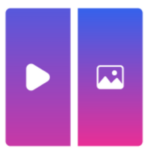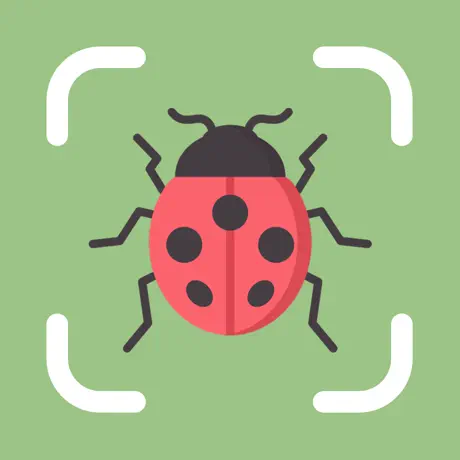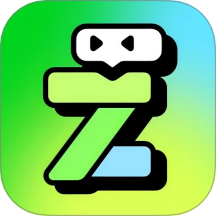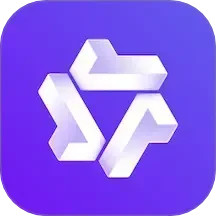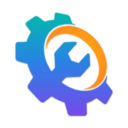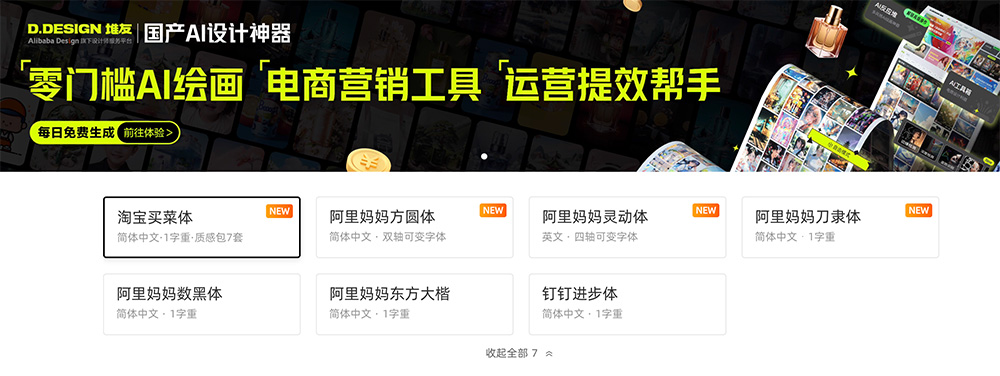功能描述:element-ui区间外面不允许输入,点击弹窗框显示一个日期输入框,输入时间日期自动切换。
1、时间插件如下:
<el-date-picker v-model="searchForm.dateTime" type="datetimerange" align="right" unlink-panels range-separator="至" :start-placeholder="startDate" :end-placeholder="endDate" :picker-options="pickerOptions" format="yyyy-MM-dd" value-format="yyyy-MM-dd" @change="getMyDateTime()" @focus="forbid" ></el-date-picker>
2、时间选择input禁止输入forbid
forbid() {
document.activeElement.blur();
}
3、选择时间赋值
getMyDateTime() {
this.startDate = this.searchForm.dateTime[0];
this.endDate = this.searchForm.dateTime[1];
},
4、pickerOptions参数
//需求只需要显示近一周、近一个月、近一年
pickerOptions: {
shortcuts: [{
text: "近一周",
onClick(picker) {
const end = new Date();
const start = new Date();
start.setTime(start.getTime() - 3600 * 1000 * 24 * 7);
picker.$emit("pick", [start, end]);
}
},
{
text: "近一个月",
onClick(picker) {
const end = new Date();
const start = new Date();
start.setTime(start.getTime() - 3600 * 1000 * 24 * 30);
picker.$emit("pick", [start, end]);
}
},
{
text: "近一年",
onClick(picker) {
const end = new Date();
const start = new Date();
start.setTime(start.getTime() - 3600 * 1000 * 24 * 365);
picker.$emit("pick", [start, end]);
}
}
]
},
5、时间类型选择datetimerange
//datetimerange时间类型会同时出现日期和时间,用css去掉
.el-date-range-picker__editors-wrap
> span.el-date-range-picker__time-picker-wrap {
display: block;
width: 100%;
box-sizing: border-box;
}
.el-date-range-picker__editors-wrap > span:nth-child(2) {
display: none;
}
上面是“el-date-picker区间时间可输入(外面输入框禁止输入,弹窗框可输入)”的全面内容,想了解更多关于 vuejs 内容,请继续关注web建站教程。
当前网址:https://ipkd.cn/webs_2321.html
workflows工作流
 完整海报生成comfyui工作流
完整海报生成comfyui工作流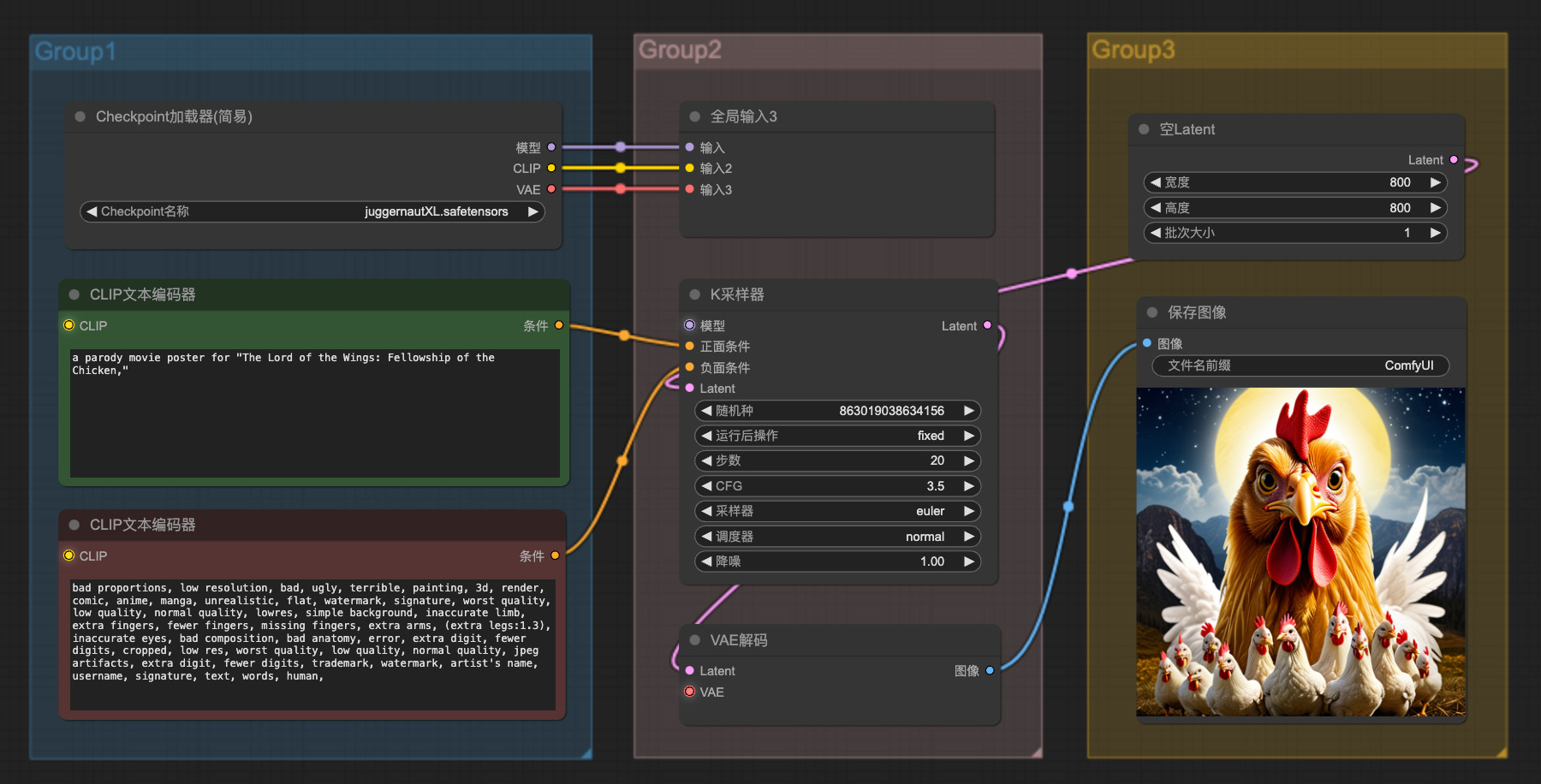 《翅膀之王:鸡的团契》海报ComfyUI工作流
《翅膀之王:鸡的团契》海报ComfyUI工作流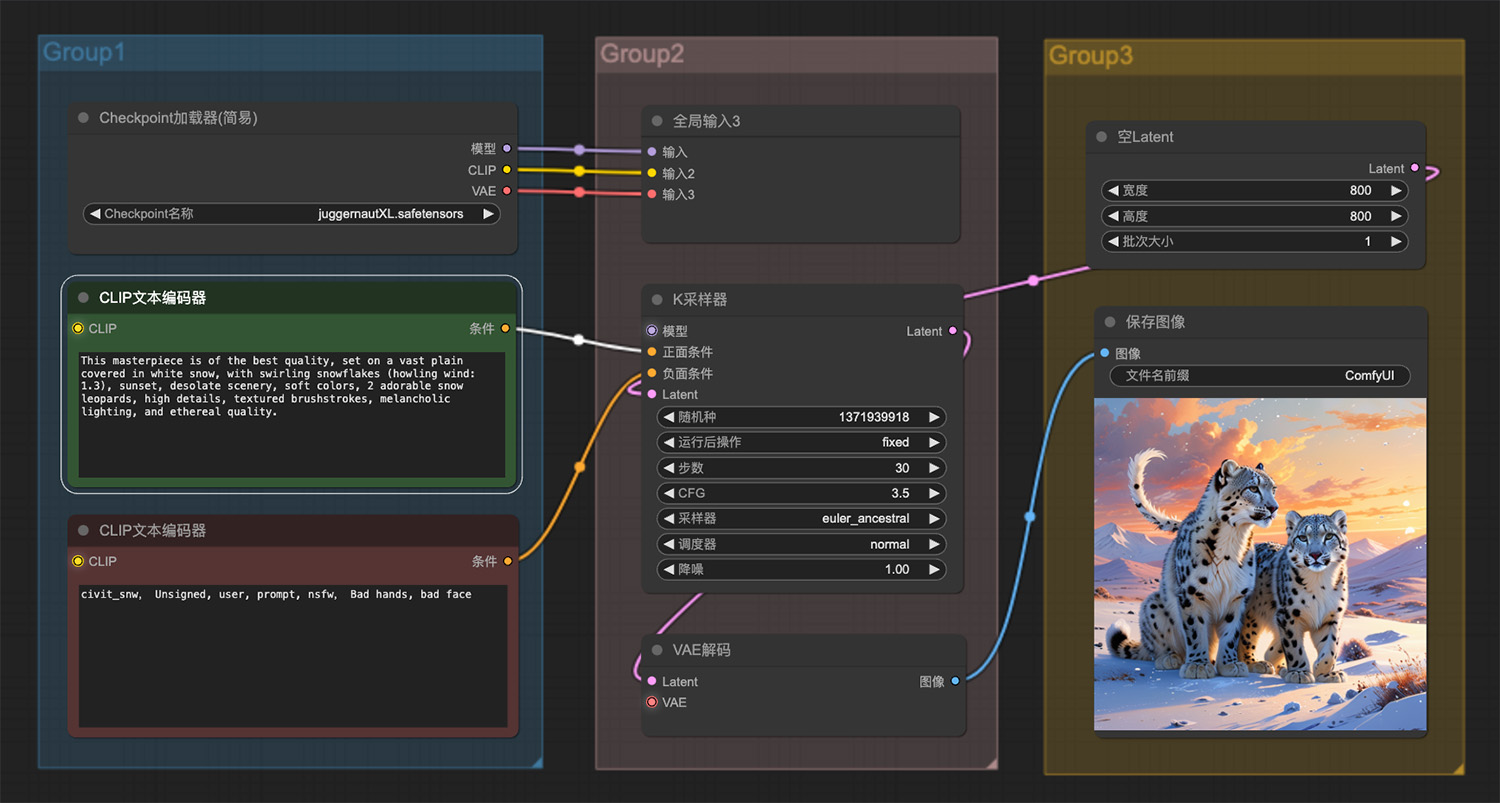 坐落在白雪覆盖的广阔平原上2只可爱的雪豹
坐落在白雪覆盖的广阔平原上2只可爱的雪豹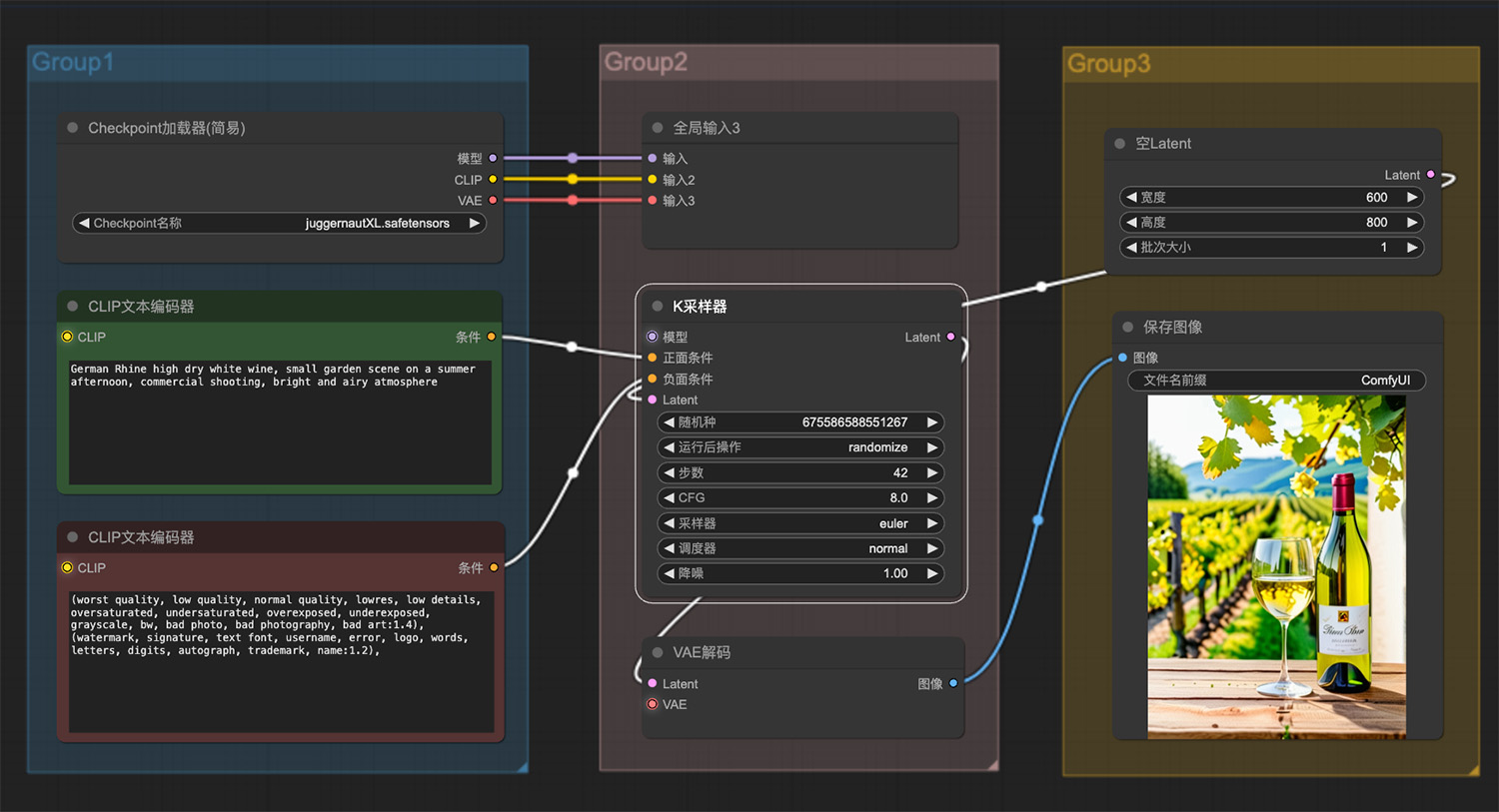 葡萄庄园白葡萄酒ComfyUI工作流
葡萄庄园白葡萄酒ComfyUI工作流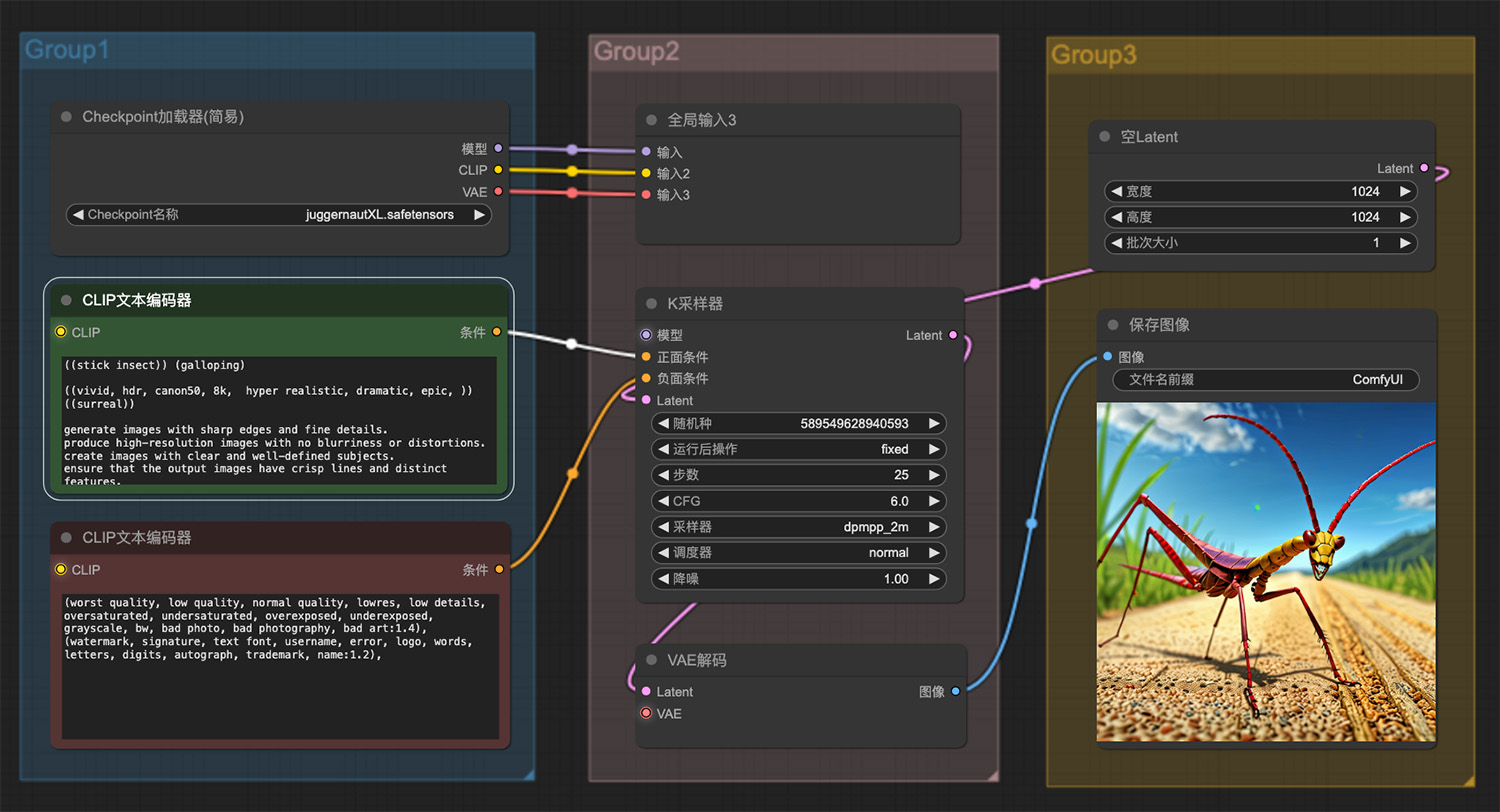 一只竹节虫ComfyUI工作流
一只竹节虫ComfyUI工作流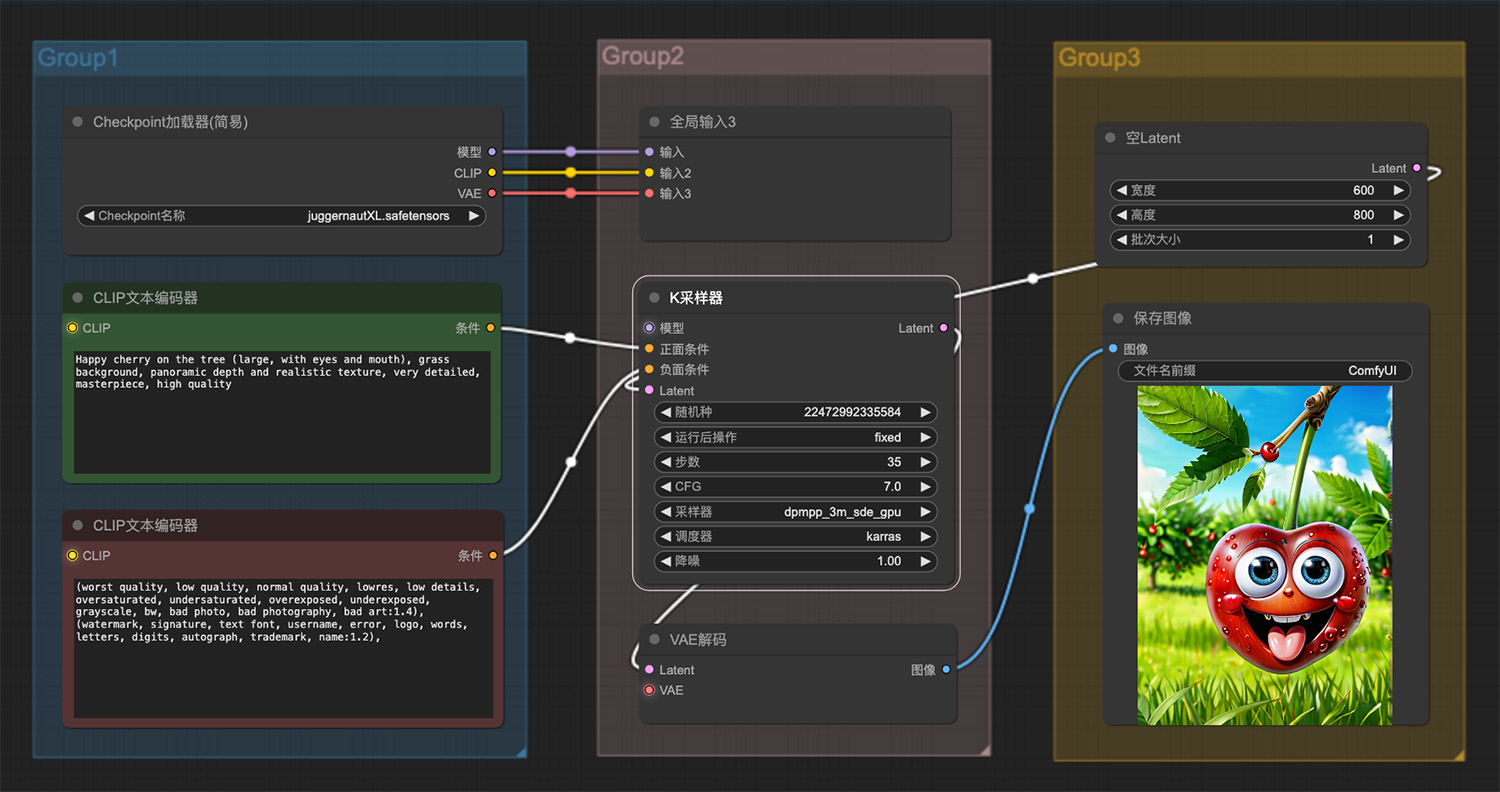 树上挂着一只快乐的小樱桃
树上挂着一只快乐的小樱桃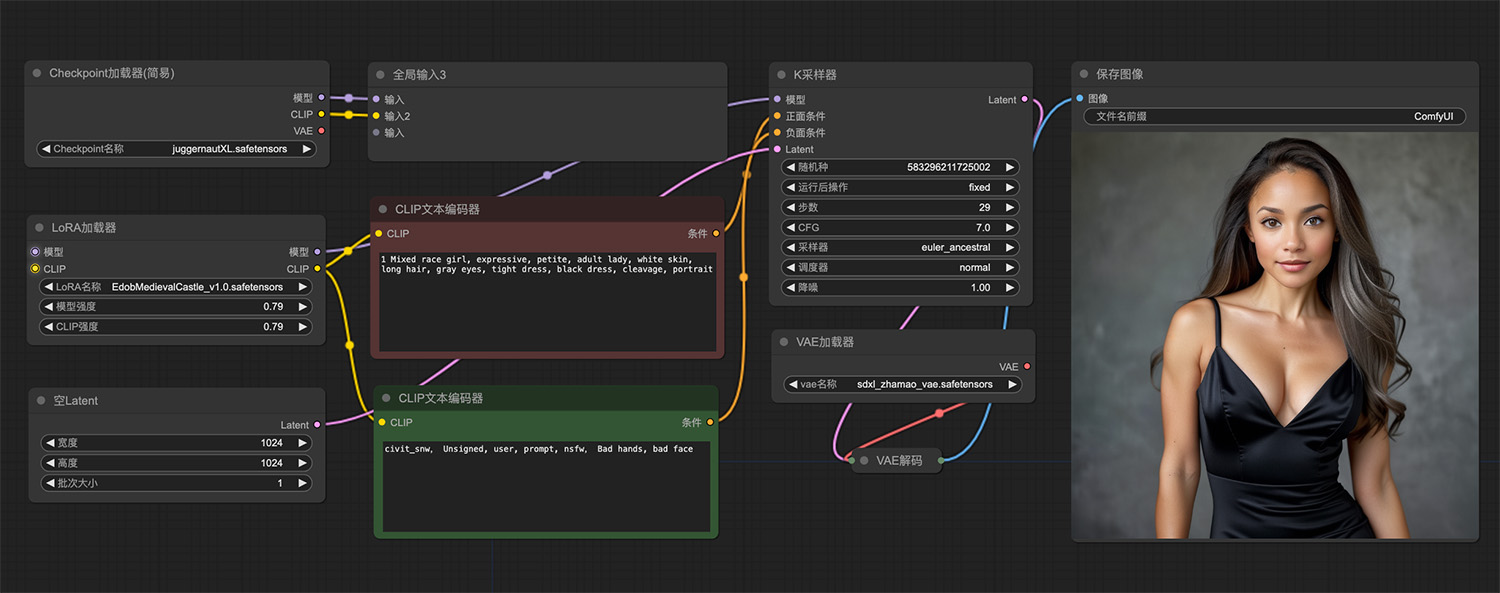 一个漂亮的混血女孩ComfyUI工作流
一个漂亮的混血女孩ComfyUI工作流 Latent放大comfyui工作流
Latent放大comfyui工作流
猜你喜欢
声明:本站提供的所有资源部分来自互联网,如果有侵犯您的版权或其他权益,请发送到邮箱:admin@ipkd.cn,我们会在看到邮件的第一时间内为您处理!

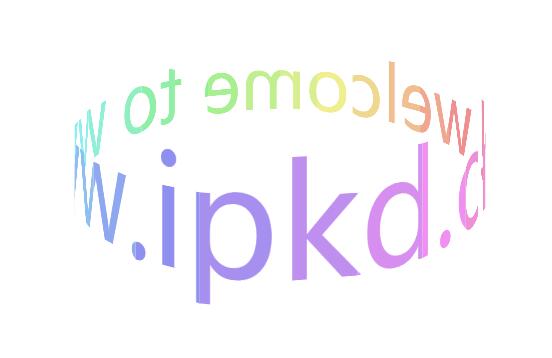 3d文字360度旋转
3d文字360度旋转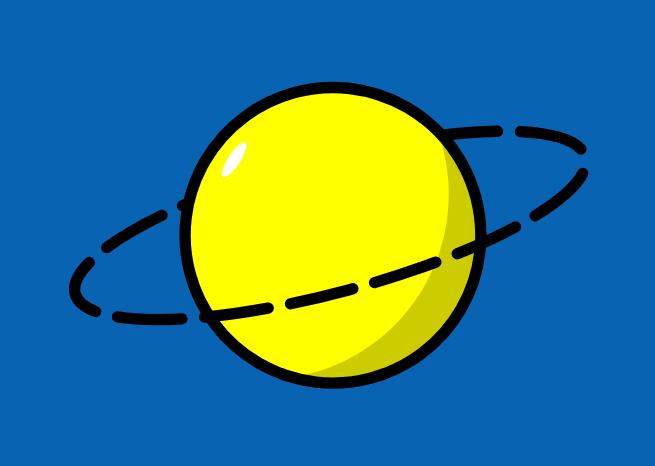 css3实现星球旋转
css3实现星球旋转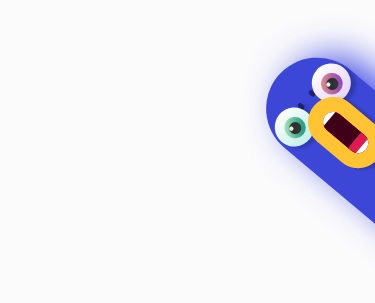 css3绘制一个会动的大嘴鸟
css3绘制一个会动的大嘴鸟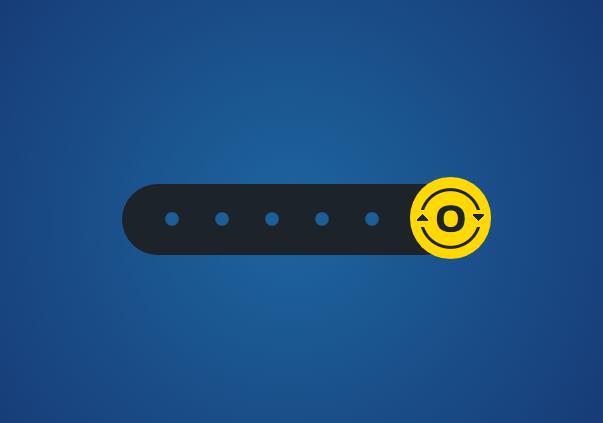 利用CSS3做一个星级评分样式
利用CSS3做一个星级评分样式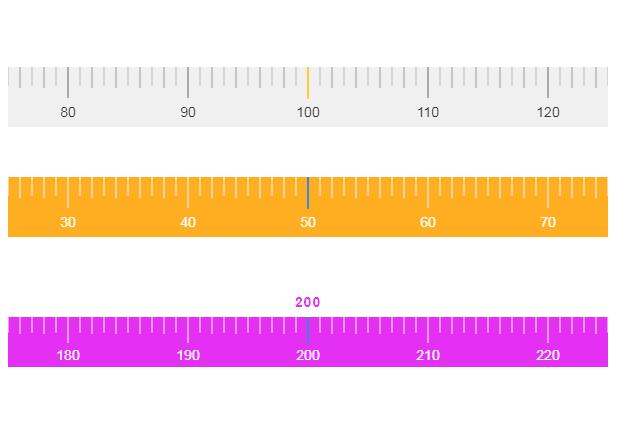 HTML5 Canvas 刻度尺
HTML5 Canvas 刻度尺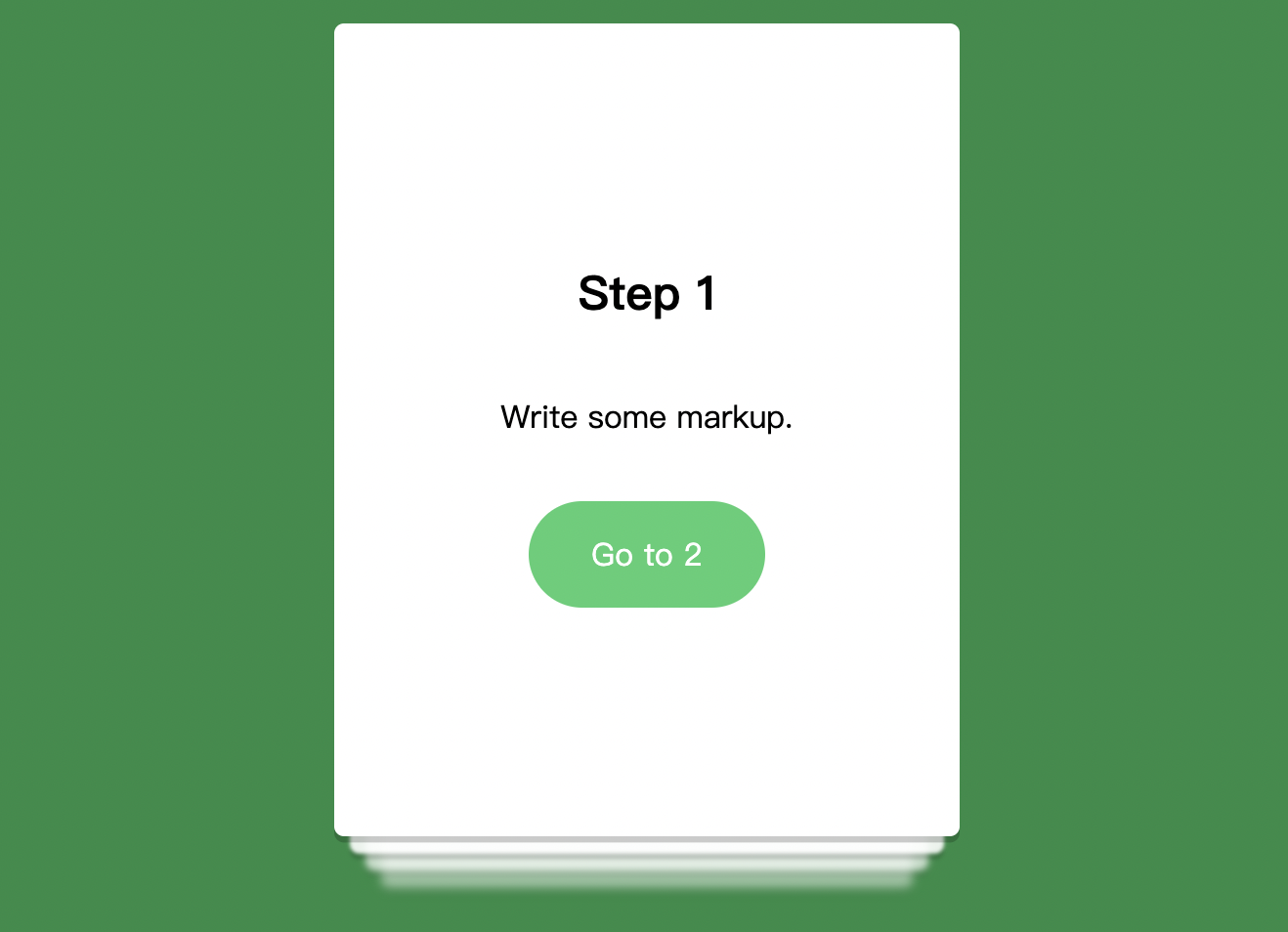 css3卡片动态滑动效果
css3卡片动态滑动效果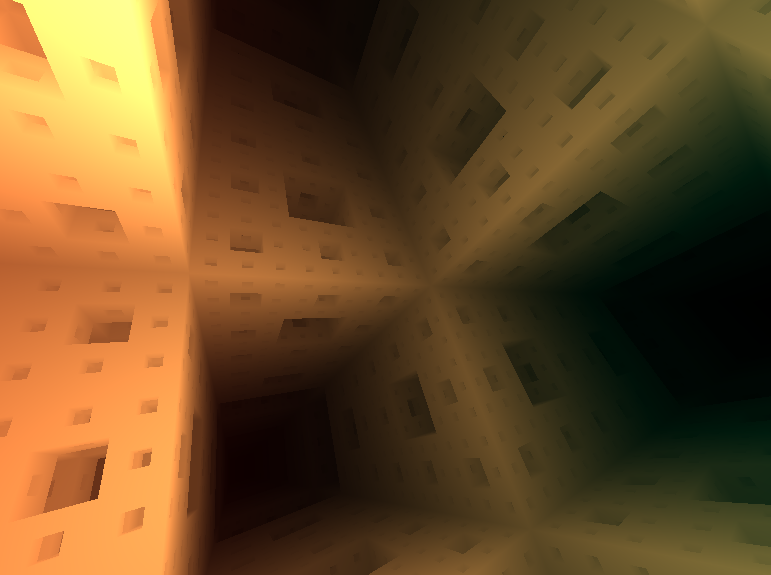 3d空间行走效果
3d空间行走效果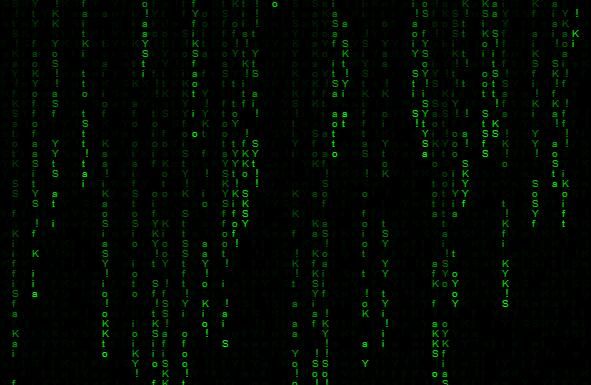 黑客入侵效果代码
黑客入侵效果代码